Kaikissa eri palveluissa, missä se vain on mahdollista, kannattaa ottaa käyttöön kaksivaiheinen tunnistautuminen, kaksivaiheinen vahvistus, kaksivaiheinen todennus tai millä nimellä samaa ominaisuutta sitten eri palveluissa kutsutaankaan.
Kaksivaiheisuus tarkoittaa käytännössä useimmissa palveluissa sitä, että salasanan antamisen lisäksi kirjautumiseen vaaditaan vielä vahvistus jollakin muulla tavalla. Tämä voi olla palvelusta riippuen esimerkiksi tekstiviestillä tai sähköpostilla saapuva koodi, fyysinen laiteavain, sovellukseen ilmestyvä vahvistuspyyntö tai koodi kaksivaiheiseen tunnistautumiseen koodeja tarjoavasta sovelluksesta, kuten Google Authenticator, Duo Mobile tai Authy.
Kun käytössä on kaksivaiheinen kirjautuminen, ei tilille kirjautuminen onnistu uudelta laitteelta enää pelkästään vain käyttäjänimellä / sähköpostiosoitteella ja salasanalla, mikä vähentää riskiä tilille murtautumisista erittäin paljon.
MAINOS (ARTIKKELI JATKUU ALLA)
Annamme alla ohjeet, kuinka kaksivaiheinen kirjautuminen on otettavissa käyttöön Googlessa, Facebookissa, Instagramissa sekä WhatsAppissa. Näiden suosituimpiin lukeutuvien palveluiden lisäksi kannattaa tarkistaa omalta kohdalta tärkeistä palveluista, onko myös niissä mahdollista ottaa käyttöön kaksivaiheinen kirjautuminen.
Näin otat kaksivaiheisen vahvistuksen käyttöön Googlessa
Kaksivaiheisen vahvistuksen Google-tilille kirjautumisessa saa otettua käyttöön tästä linkistä.
1) Kirjaudu Google-tilillesi pyydettäessä
MAINOS (ARTIKKELI JATKUU ALLA)
2) Avautuvalta sivulta voit lisätä kaksivaiheisen vahvistuksen käyttöön puhelinnumerollasi, fyysisellä suojausavaimella tai Google-kehotteella, joka tarkoittaa Google-sovelluksessa puhelimessa näkyvää vahvistusilmoitusta
3) Jos valitsit kaksivaiheisen vahvistuksen puhelinnumerolla, niin sen käyttöön ottamiseksi Google toimittaa antamaasi puhelinnumeroon koodin. Vahvista käyttöönotto syöttämällä koodi sitä kysyttäessä.
4) Eri kaksivaiheisen tunnistautumisen tapoja voi lisätä ensimmäisen käyttöönoton jälkeen useita. Mahdollista on edellä mainittujen vaihtoehtojen lisäksi esimerkiksi käyttää myös tulostettavia, kertakäyttöisiä koodeja sekä Google Authenticator -sovellusta, jolla vahvistuskoodin saaminen on mahdollista myös laitteen ollessa offline-tilassa.
MAINOS (ARTIKKELI JATKUU ALLA)
Jo se, että käytössä on mikä tahansa kaksivaiheisen vahvistuksen tapa, on tietoturvan kannalta suuri voitto.
Näin otat kaksivaiheisen todennuksen käyttöön Facebookissa
Kaksivaiheisen todennuksen käyttöönotto Facebookissa onnistuu sen Turvallisuus ja sisäänkirjautuminen -asetuksista kohdasta Kaksivaiheinen todennus. Voit kokeilla myös siirtymistä suoraan kaksivaiheisen todennuksen asetuksiin tästä linkistä.
1) Kirjaudu Facebookiin tai anna Facebook-salasanasi vahvistukseksi kysyttäessä
MAINOS (ARTIKKELI JATKUU ALLA)
2) Facebook tarjoaa kaksivaiheisen todennuksen vaihtoehtoina joko tuen todennussovellukselle, kuten Google Authenticator ja muut, fyysisille turva-avaimille tai tekstiviestille. Valitse haluamasi tapa.
3) Jos valitsit todennuksen tekstiviestillä, Facebook lähettää antamaasi puhelinnumeroon koodin käyttöönoton vahvistamiseksi. Syötä koodi kysyttäessä, jonka jälkeen kaksivaiheinen todennus on käytössä.
Jos valitsit todennuksen todennussovelluksella, onnistuu Facebook-kirjautumiskoodien lisääminen sovellukseen skannaamalla sovelluksen kameralla Facebookin esittämä QR-koodi. Tämän jälkeen käyttöönotto vahvistetaan vielä antamalla kysyttäessä sovelluksessa näkyvä koodi.
Näin otat kaksivaiheisen todennuksen käyttöön Instagramissa
Kaksivaiheisen todennuksen käyttöönotto onnistuu Instagram-sovelluksella.
1) Siirry Instagramissa profiiliisi oikean alakulman profiilikuvaketta tai -kuvaasi painamalla
2) Paina oikeassa yläkulmassa kolmen viivan kuvaketta lisävalikon avaamiseksi ja valitse Asetukset
3) Valitse Turvallisuus ja sitten Kaksivaiheinen todennus
4) Ota käyttöön kaksivaiheinen todennus joko todennussovelluksella tai tekstiviestillä
5) Jos valitsit todennuksen tekstiviestillä, Instagram lähettää puhelinnumeroosi koodin käyttöönoton vahvistamiseksi. Syötä koodi kysyttäessä kaksivaiheisen todennuksen käyttöönoton viimeistelemiseksi.
Jos valitsit todennuksen todennussovelluksessa, Instagram tarkistaa onko puhelimessa asennettuna tarkoitukseen sopivaa sovellusta ja tarjoaa koodia lisättäväksi siihen. Suorita käyttöönotto loppuun annettujen ohjeiden mukaisesti.
Näin otat kaksivaiheisen vahvistuksen käyttöön WhatsAppissa
WhatsApp-tili on jo lähtökohtaisesti sidottu aina tiettyyn puhelinnumeroon, minkä takia WhatsAppissa kaksivaiheinen vahvistus poikkeaakin muista edellä mainituista palveluista, sillä palveluun ei kirjauduta salasanalla, vaan aina puhelinnumeroon toimitettavalla koodilla.
WhatsAppissa kaksivaiheinen vahvistus tarkoittaakin vielä lisäksi PIN-koodia, jota kysytään otettaessa WhatsAppia käyttöön. Lisäksi käytettäessä WhatsAppia, kysyy sovellus koodia aina silloin tällöin, jotta käyttäjä ei unohtaisi sitä.
WhatsAppin kaksivaiheisen vahvistuksen käyttöönotto tapahtuu WhatsApp-sovelluksesta
1) Valitse oikeasta alakulmasta Asetukset, sitten Tili ja sitten Kaksivaiheinen vahvistus
2) Paina Ota käyttöön
3) Ota käyttöön haluamasi kuusinumeroinen PIN-koodi näytöllä näkyvien ohjeiden mukaisesti
WhatsApp kysyy lisäksi sähköpostiosoitetta, jonka lisääminen on mahdollista. Sitä käytetään PIN-koodin nollaamiseen, jos sen unohtaa sekä tilin lisäsuojaamiseen.
Toivottavasti näistä vinkeistämme mobiililaitteen käyttöön on apua sinulle. Muut julkaisemamme vinkit löydät ohjesivuiltamme.
Mainos: Noin 1 600 000 tuotteen hintavertailu ja hintaseuranta - katso Hinta.fistä mistä saat halvimmalla





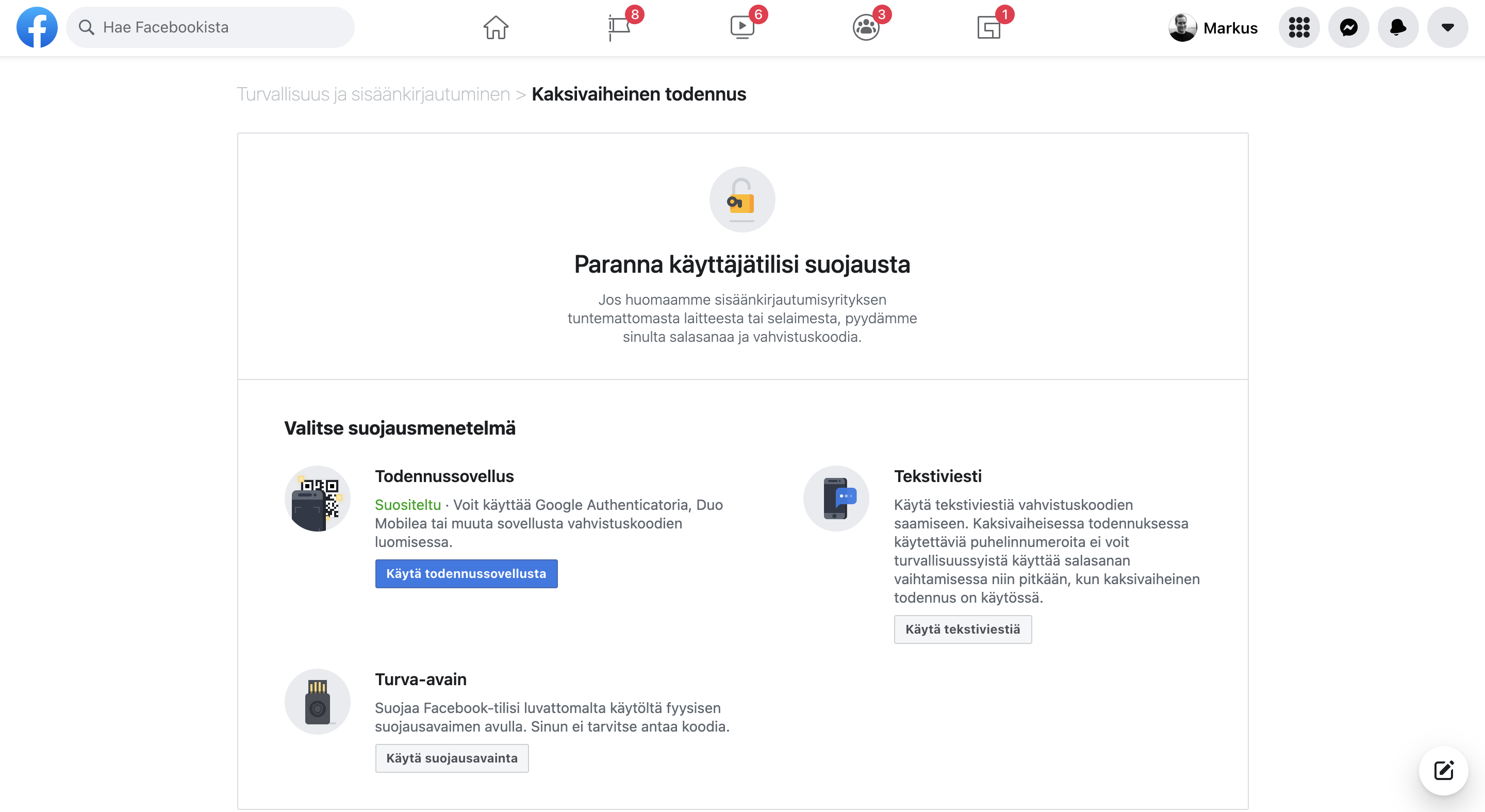
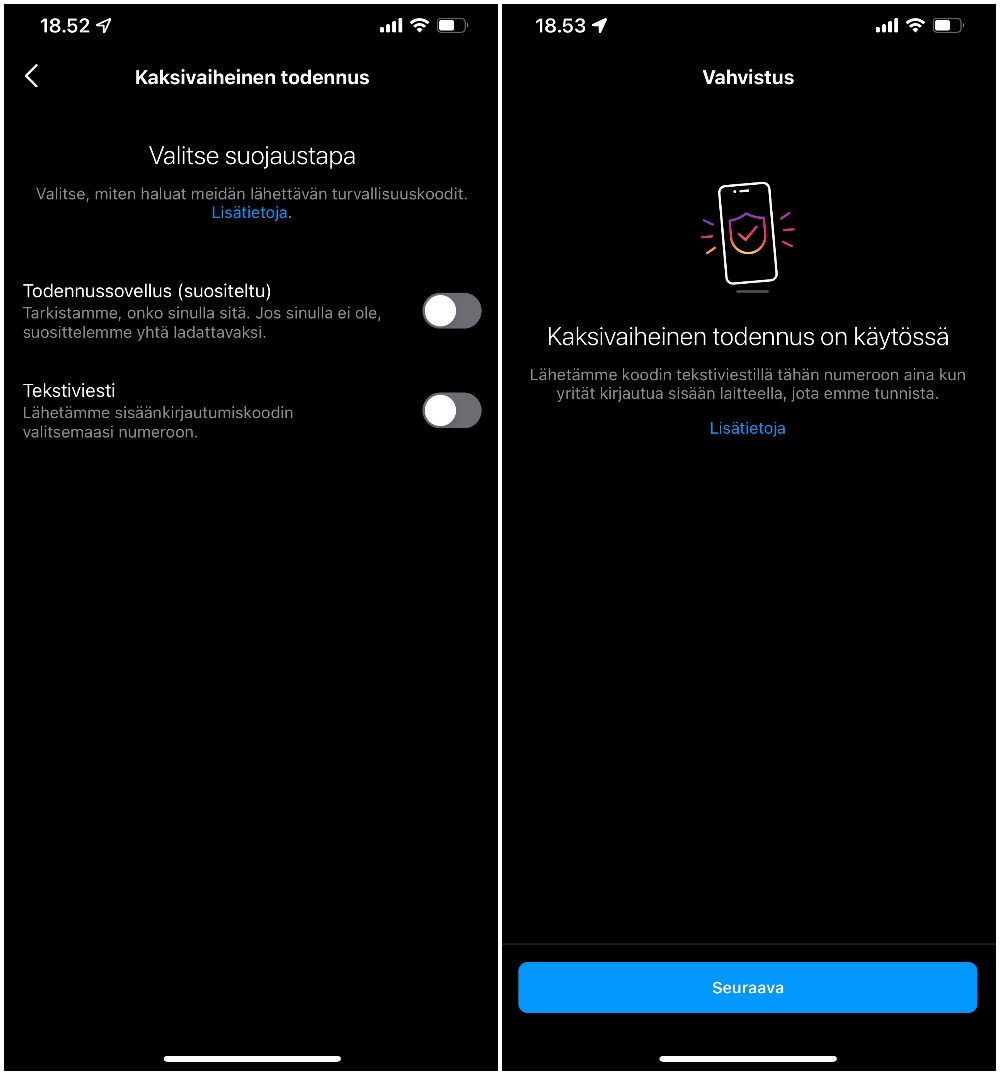
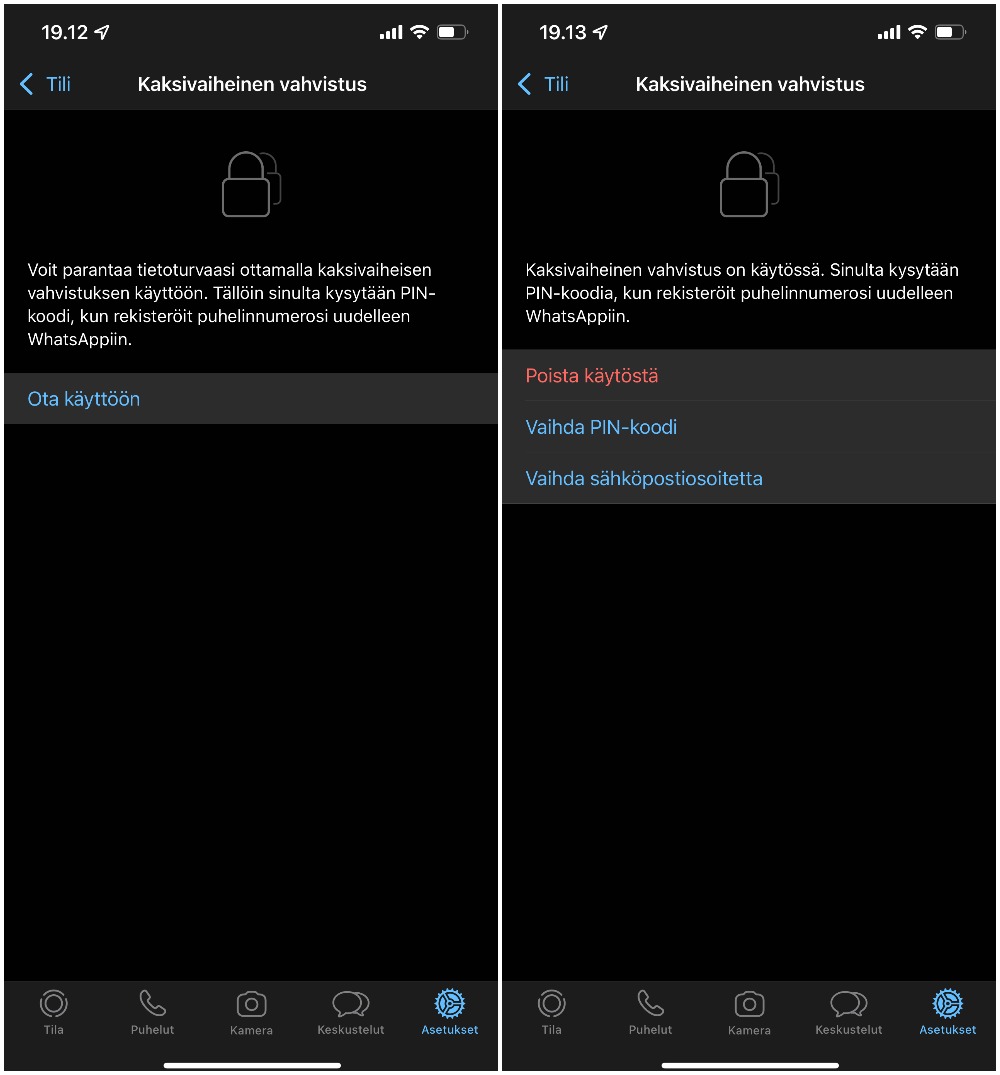

Salasana hukassa?
Etkö ole vielä rekisteröitynyt? Rekisteröidy tästä »